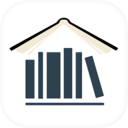WIN10添加删除程序的简单方法
时间:2022-10-26 18:17
说起WIN10相信大家应该都不陌生,那么你们晓得添加删除程序呢?以下就带来了WIN10添加删除程序的简单方法。
WIN10添加删除程序的简单方法

用鼠标右键点击开始菜单,就是电脑显示屏最左下角的那个图标,或者按下“win+x”组合键(推荐),点击“应用和功能”,即可打开应用和功能的面板界面,
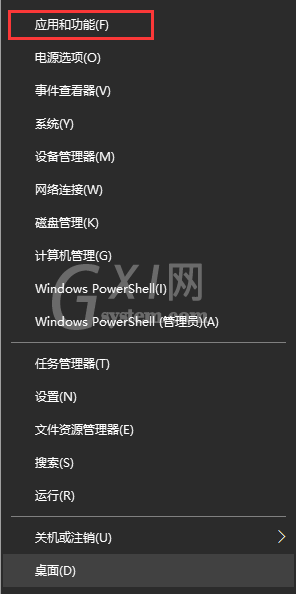
接着就会看到应用程序的列表,如果应用程序列表比较多,可以在搜索框中输入需要卸载程序的名称即可。
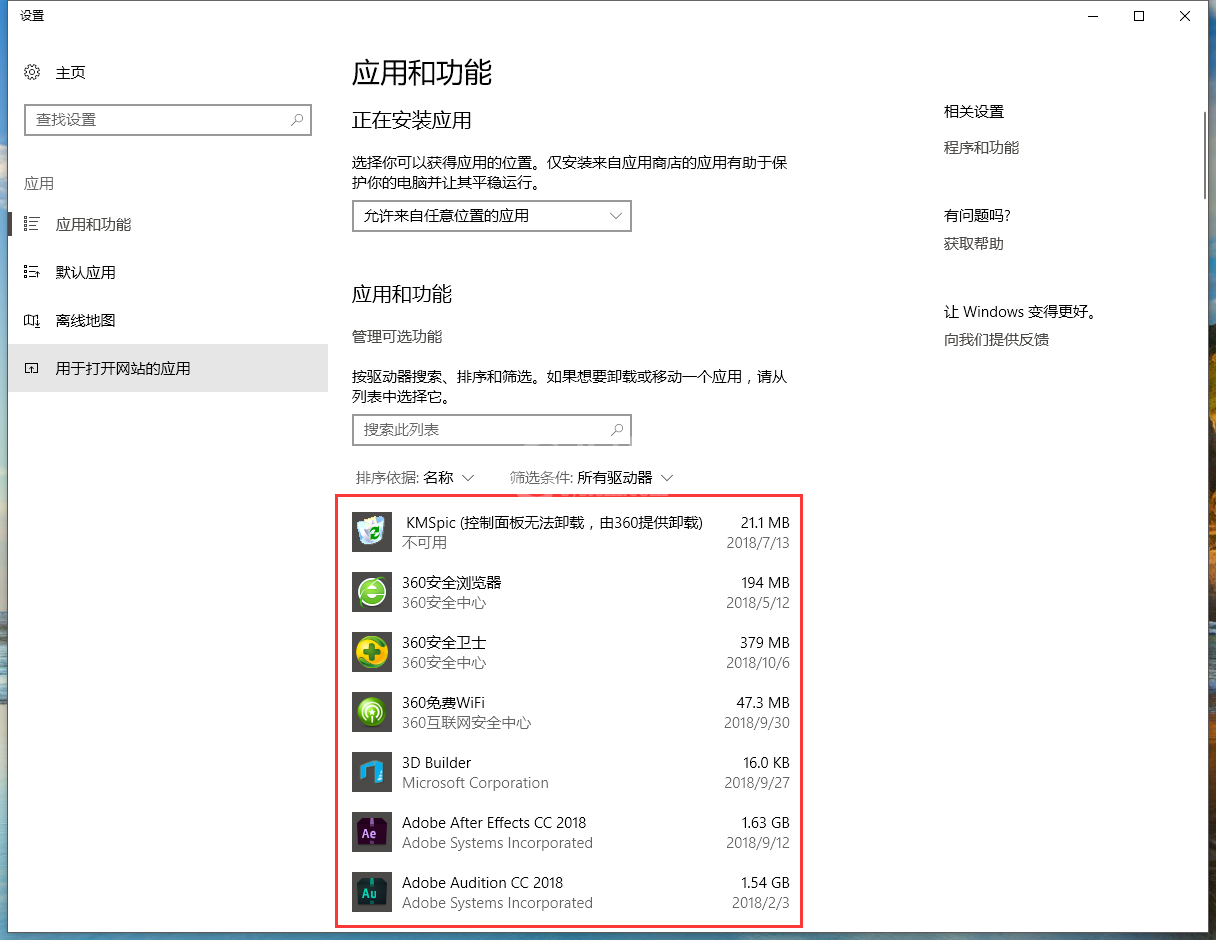
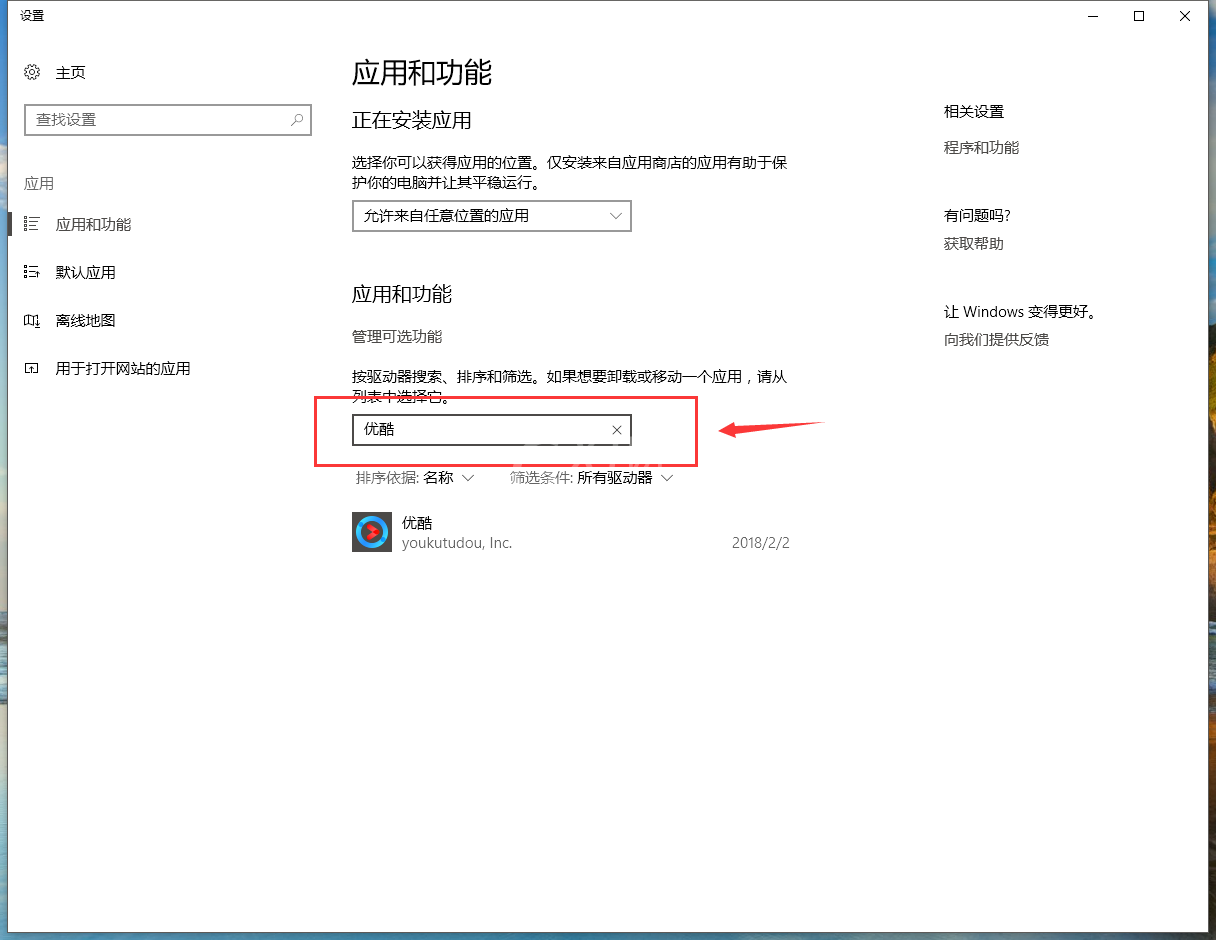
点击选择要卸载/删除的应用程序,然后点击“卸载”如下图:
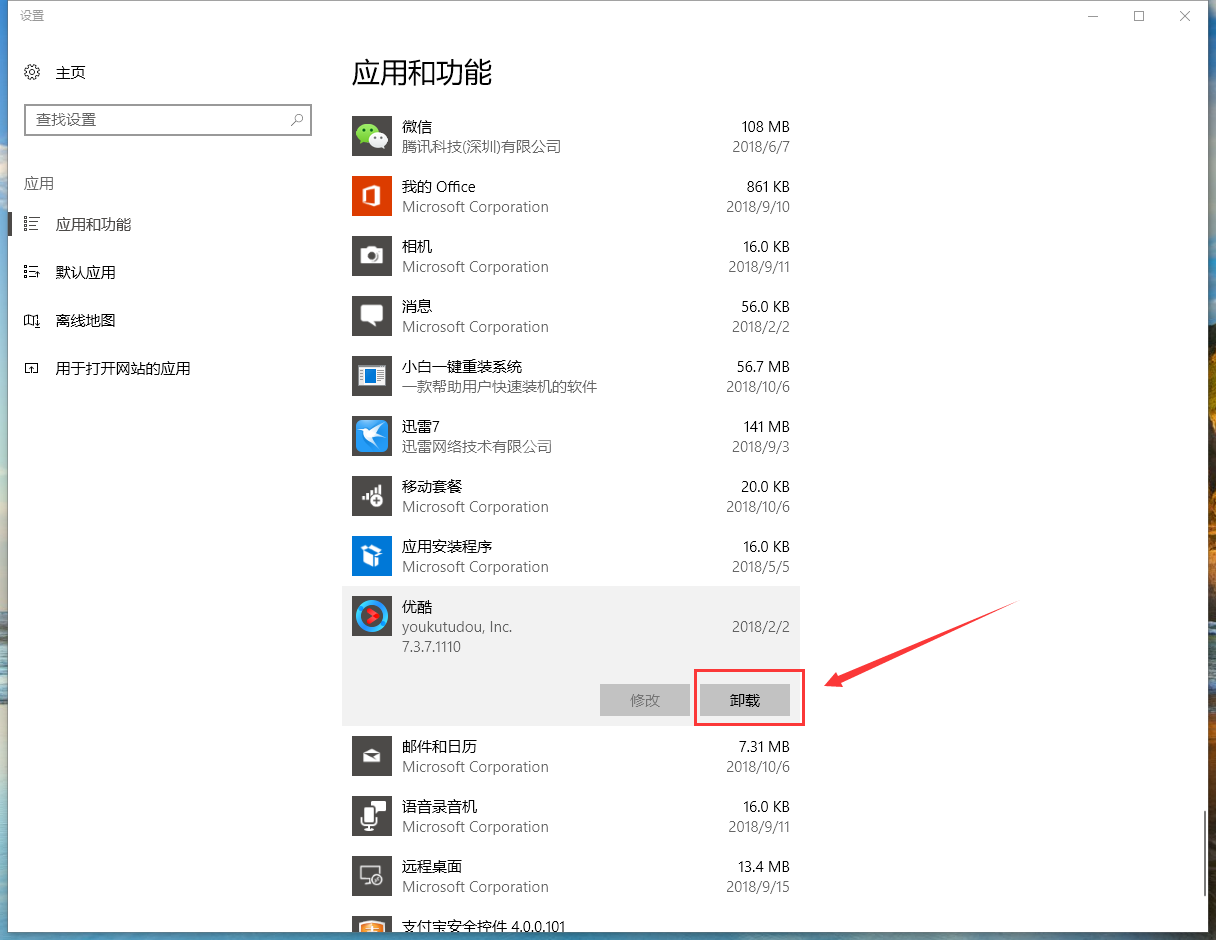
若觉得win10应用列表不友好,可以点击--相关设置--程序和功能,即可进入熟悉的添加/删除程序界面,点击需要卸载的程序即可。
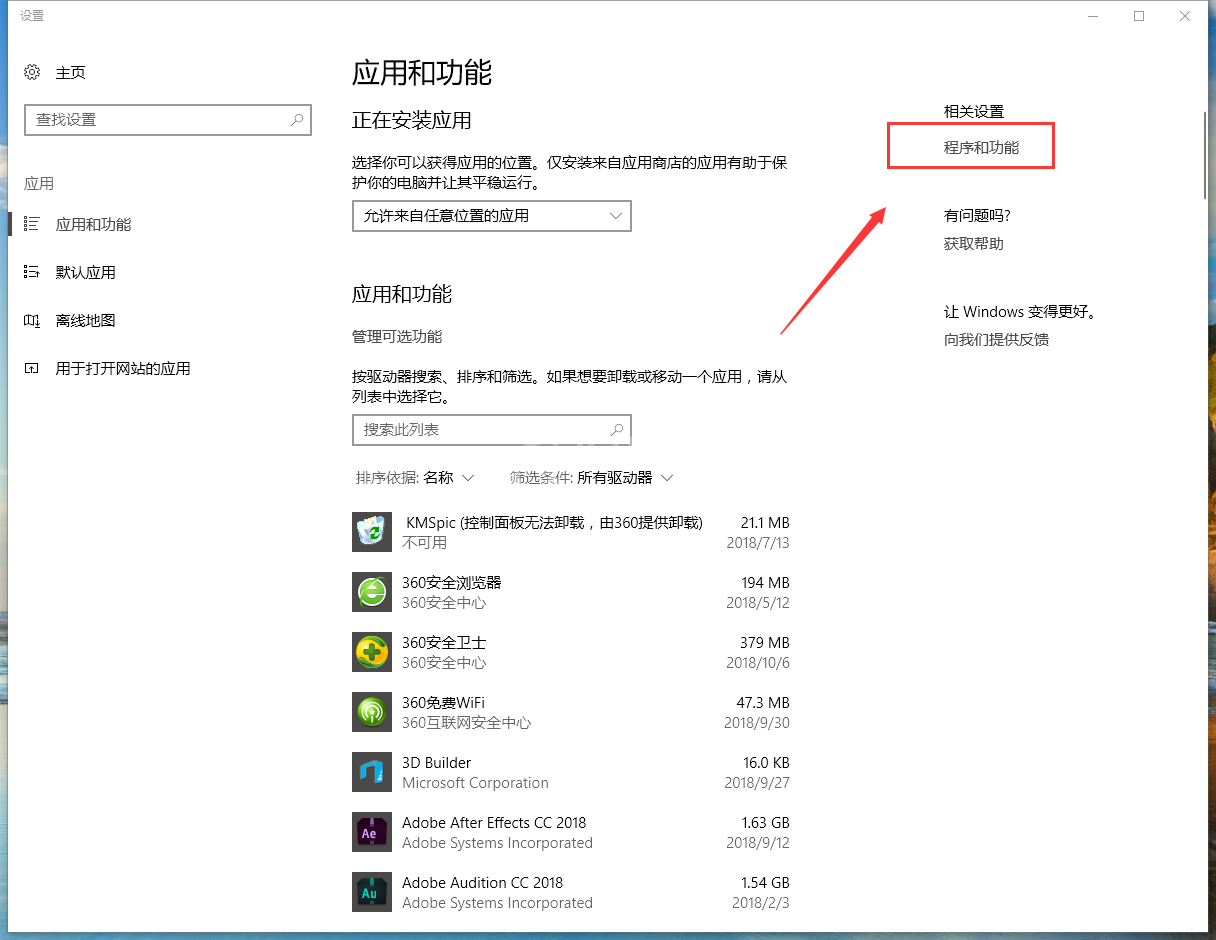
快来学习学习WIN10添加删除程序的简单教程吧,一定会帮到大家的。